माइक्रोसॉफ्ट फॉर्म में थीम कैसे जोड़ें
अपने प्रपत्रों में दर्शकों की रुचि को आकर्षित करने के लिए अपने फ़ॉर्म या सर्वेक्षण को एक सुंदर रूप देना चाहते हैं? Microsoft प्रपत्र(Microsoft Forms) में थीम नामक एक विशेषता होती है जो आपके प्रपत्रों को आकर्षक बना सकती है। थीम फीचर पृष्ठभूमि के रंगों और छवियों का संयोजन प्रदान करता है; आप अपनी तस्वीरों को अपने रूपों में जोड़ सकते हैं या पृष्ठभूमि छवि को अनुकूलित कर सकते हैं।
मैं Microsoft प्रपत्रों(Microsoft Forms) को कैसे अनुकूलित कर सकता हूँ ?
आप Microsoft(Microsoft) प्रपत्रों द्वारा प्रस्तुत थीम सुविधा का उपयोग करके अपने प्रपत्रों को अनुकूलित कर सकते हैं, जिसमें आप अपने प्रपत्रों में जोड़ने के लिए या वेब से फ़ोटो का उपयोग करने के लिए अंतर्निर्मित थीम का चयन कर सकते हैं, या अपनी फ़ाइलों से चित्र अपलोड कर सकते हैं।
माइक्रोसॉफ्ट फॉर्म(Microsoft Forms) में थीम कैसे जोड़ें
- वह फॉर्म खोलें जिसे आप थीम लागू करना चाहते हैं।
- थीम बटन पर क्लिक करें
- एक विषय का चयन करें
- थीम चुना गया
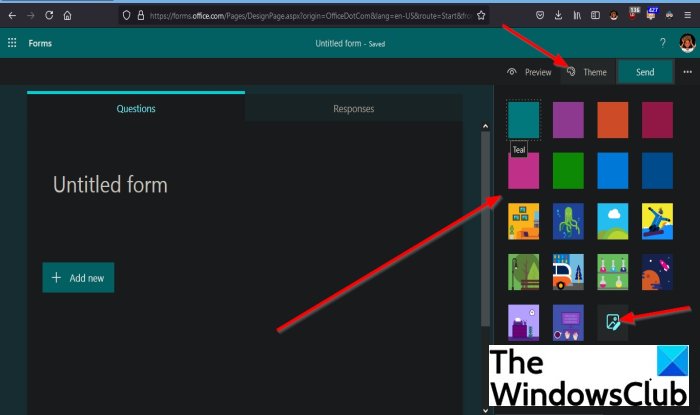
Microsoft प्रपत्र(Microsoft Forms) विंडो के शीर्ष दाईं ओर , आपको थीम(Theme) बटन दिखाई देगा; इसे क्लिक करें।
फिर विषयों की एक सूची पॉप अप होगी।
थीम सूची में टील(Teal) , रास्पबेरी(Raspberry) , डार्क ऑरेंज(Dark Orange) , अनार(Pomegranate) , पिंक(Pink) , ब्राइट ग्रीन(Bright Green) , ब्राइट ब्लू(Bright Blue) और डार्क ब्लू(Dark Blue) जैसे बैकग्राउंड कलर्स समाप्त होते हैं ।
थीम(Theme) सूची में फाइलिंग कैबिनेट के साथ गृह कार्यालय(Home Office) , सोफा, वाटर कूलर और दीवार पर चित्र, स्कूबा डाइवर के साथ महासागर(Ocean) , पनडुब्बी और समुद्री जीवन, लुढ़कती पहाड़ियों के ऊपर आकाश में बादल, और बहुत कुछ शामिल हैं।
आप सूची के अंत में थीम कस्टमाइज़ करें(Customize Theme) बटन पर क्लिक करके अपने फॉर्म में अपनी पृष्ठभूमि की तस्वीर भी जोड़ सकते हैं ।
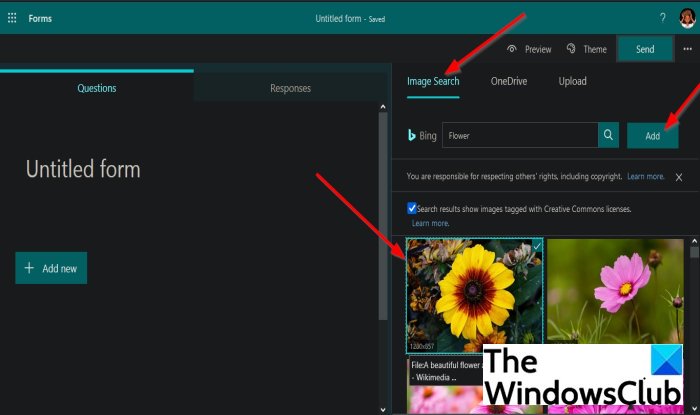
एक पैनल खुलेगा जहां आप या तो इमेज सर्च(Image Search) , अपने वनड्राइव(OneDrive) , या अपनी फाइलों से इमेज अपलोड करना चुन सकते हैं।(Upload)
यदि आप छवि खोज(Image Search) से छवियों का चयन करना चाहते हैं , तो खोज बार के अंदर और उस छवि के नाम पर क्लिक करें जिसे आप ढूंढ रहे हैं और कीबोर्ड पर एंटर दबाएं।
आप कुछ छवियों को पॉप अप देखेंगे; एक तस्वीर चुनें और खोज इंजन के सामने जोड़ें बटन पर क्लिक करें।(Add )
आप देखेंगे कि आपके द्वारा चुनी गई छवि फॉर्म में पृष्ठभूमि के रूप में दिखाई देगी।
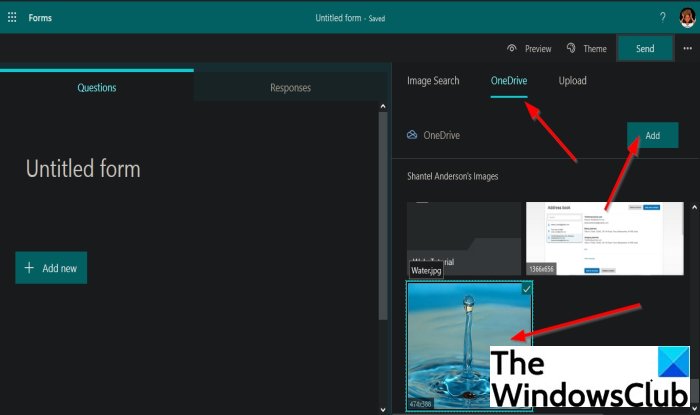
यदि आप OneDrive(OneDrive) से छवि का चयन करना चुनते हैं , तो OneDrive शीर्षक पर क्लिक करें , और यह OneDrive पैनल पर दिखाई देगा।
आप उन छवियों को देखेंगे जिन्हें आपने अपने OneDrive पर संग्रहीत किया है, उनमें से किसी एक का चयन करें।
इसके बाद Add बटन पर क्लिक करें।
आप छवि को अपने फॉर्म में पृष्ठभूमि के रूप में देखेंगे।
अगर आप अपने फॉर्म में कोई इमेज अपलोड करना चाहते हैं, तो अपलोड(Upload ) हेडिंग पर क्लिक करें।
एक अपलोड(Upload) डायलॉग बॉक्स दिखाई देगा, अपनी फाइल से एक इमेज चुनें और फिर ओपन पर क्लिक करें।
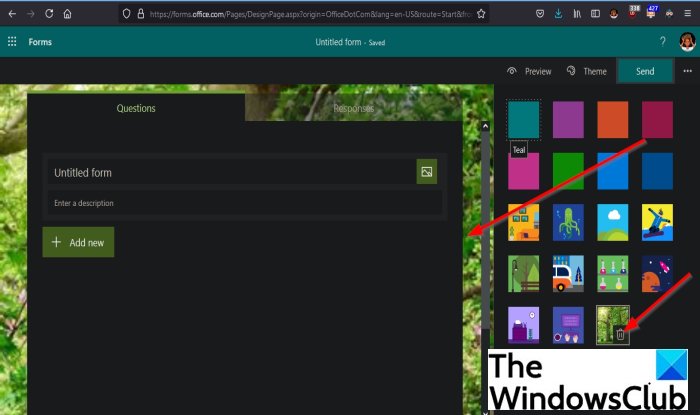
फाइल आपके फॉर्म में अपलोड हो जाएगी।
यदि आप प्रपत्र की पृष्ठभूमि छवि को हटाना चाहते हैं, तो थीम सूची के अंत में प्रदर्शित चयनित छवि पर रीसायकल बिन पर क्लिक करें।(Recycle Bin)
छवि प्रपत्र की पृष्ठभूमि से हटा दी गई है।
हमें उम्मीद है कि यह ट्यूटोरियल आपको यह समझने में मदद करेगा कि माइक्रोसॉफ्ट फॉर्म(Microsoft Forms) में थीम कैसे जोड़ें ।
आगे पढ़ें(Read next) : माइक्रोसॉफ्ट फॉर्म के साथ एक सर्वेक्षण कैसे बनाएं(How to create a Survey with Microsoft Forms) ।
Related posts
माइक्रोसॉफ्ट फॉर्म में प्रश्न कैसे जोड़ें
माइक्रोसॉफ्ट फॉर्म में टेक्स्ट को कैसे फॉर्मेट करें
Microsoft प्रपत्रों में अनुभाग कैसे जोड़ें
Microsoft प्रपत्रों में ब्रांचिंग कैसे जोड़ें और उपयोग करें
माइक्रोसॉफ्ट फॉर्म में हेडर में इमेज कैसे डालें
Microsoft टीम में ज़ूम कैसे जोड़ें
माइक्रोसॉफ्ट एज न्यू टैब पेज को कैसे कस्टमाइज़ करें
माइक्रोसॉफ्ट एज ब्राउज़र पर क्रोम थीम कैसे स्थापित करें
Microsoft एज टूलबार से एक्सटेंशन मेनू बटन को कैसे हटाएं
माइक्रोसॉफ्ट एज पॉप-अप टिप्स और नोटिफिकेशन को ब्लॉक या बंद करें
विंडोज 10 के लिए माइक्रोसॉफ्ट रिमोट डेस्कटॉप असिस्टेंट
वनड्राइव पर एक्सेल के लिए फॉर्म का उपयोग करके ऑनलाइन सर्वेक्षण कैसे बनाएं
Microsoft एज डेवलपर टूल के लिए F12 कीबोर्ड शॉर्टकट अक्षम करें
माइक्रोसॉफ्ट इंट्यून सिंक नहीं हो रहा है? विंडोज 11/10 में सिंक करने के लिए फोर्स इंट्यून
विंडोज 11/10 के लिए माइक्रोसॉफ्ट एज ब्राउजर टिप्स एंड ट्रिक्स
Microsoft खाते और स्थानीय खाते के लिए पासवर्ड समाप्ति तिथि सेट करें
एक व्यय ट्रैकर के रूप में Google फ़ॉर्म का उपयोग कैसे करें
व्यक्तिगत फ़ाइलों को मैन्युअल रूप से कैसे स्कैन करें और Microsoft डिफेंडर का उपयोग करें
अपनी वेबसाइट पर Google फ़ॉर्म कैसे एम्बेड करें
10 सर्वश्रेष्ठ Google प्रपत्र टेम्पलेट्स
